Вы, безусловно, столкнулись с концепцией переадресации портов. Это необходимо, когда у нас есть маршрутизатор и вы хотите использовать один из наших компьютеров, например, для настройки вашего собственного сервера (для игры, для веб-сайта и т. Д.). Как это сделать?
Мы перенаправляем порты, чтобы позволить кому-либо из нашей сети подключаться к нашему компьютеру с использованием нашего внешнего IP-адреса. Но какую роль играют порты вообще и почему они перенаправляются?
Когда кто-то пытается подключиться к нам из-за пределов нашей сети через наш внешний IP-адрес, его соединение не переходит непосредственно на наш компьютер, только к маршрутизатору. Это связано с тем, что все компьютеры, подключенные к маршрутизатору, имеют один и тот же внешний IP-адрес, а маршрутизатор — это мост между компьютерами в сети и остальным миром.
Таким образом, если у нас есть много компьютеров, подключенных к маршрутизатору и вне сети, они идентифицируются с тем же IP-адресом, откуда маршрутизатор знает, какой блок переадресовывает входящий вызов от друга. Может быть, друг хочет подключиться к нашему компьютеру, а может быть, к кому-то еще из нашей сети. Внешний IP-адрес является общим для всех компьютеров в сети, поэтому вам нужен дополнительный указатель, который перенаправляет соединение с маршрутизатором в нужном месте. Здесь помогают порты — это протоколы, которые действуют как своего рода коридоры, ведущие к отдельным компьютерам в сети.
Говоря систематически, наш внешний IP-адрес похож на номер блока (маршрутизатор), а порт указывает конкретный номер квартиры (компьютер).
Мы перенаправляем порты на отдельные компьютеры в сети
Для того, чтобы мы могли перенаправить порт, необходимо знать, какой порт нам нужно перенаправить для данной службы, а также то, что является уникальным IP-адресом нашего компьютера в сети (внутренний IP-адрес).
Не знаете, как проверить свой IP-адрес? Ознакомьтесь с нашим руководством, в котором мы покажем вам, как проверить сетевой и внешний IP-адрес.
Как только мы узнаем ваш IP-адрес, пришло время перейти к настройкам маршрутизатора. Для этого нам нужно войти в маршрутизатор.
Узнайте, как проверить IP-адрес маршрутизатора и найти пароль для входа, если вы его не помните.
Для целей руководства предположим, что наш IP-адрес — 192.160.0.10, и мы хотим перенаправить его на порт 27555 на маршрутизаторе TP-Link.
После входа в маршрутизатор нам нужно перейти на вкладку, связанную с переадресацией портов. В TP-Link эта опция называется «Виртуальный сервер» и может быть найдена в разделе «Перенаправление> Виртуальные серверы> Добавить новый». В другом маршрутизаторе эту опцию можно назвать «Переадресация портов» и отображаться в дополнительных настройках («Дополнительно»).
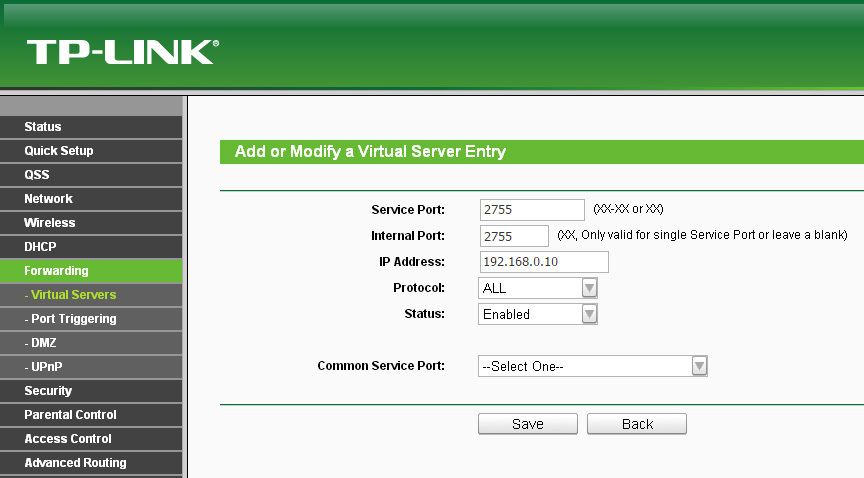
После выбора кнопки «Добавить новый» отобразится форма добавления правила пересылки. В поле «Сервисный порт» введите номер порта, который вы хотите перенаправить. В нашем случае это будет 27555.
В поле «IP-адрес» введите сетевой адрес компьютера, на который должен быть перенаправлен порт. В нашем случае это 192.168.0.10.
В разделе «Протокол» выберите «Все» (мы должны перенаправить как порт UDP, так и порт TCP). Установите статус правила на «Включено» и нажмите «Сохранить».
Вот и все — в некоторых случаях маршрутизатор должен быть перезапущен, чтобы изменения вступили в силу. Порт был перенаправлен и кто-то из нашей сети должен подключиться к нашему компьютеру, предоставить ему внешний адрес и добавить номер порта после двоеточия (например, 11.22.333.4:27555).






